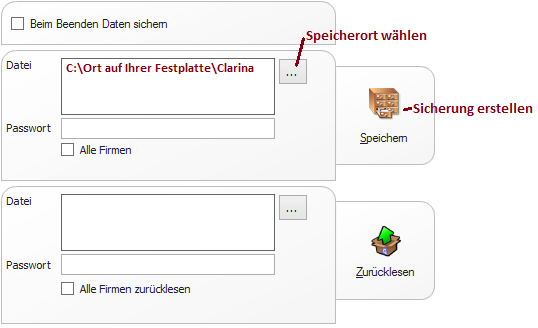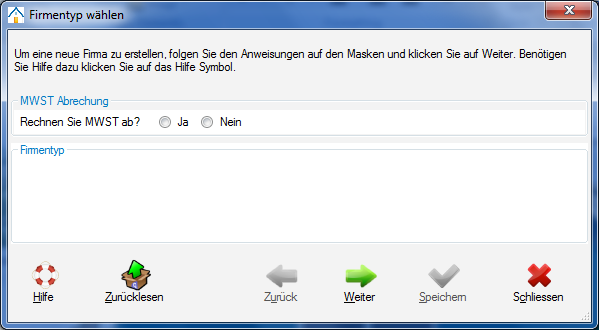Datensicherung: Unterschied zwischen den Versionen
Thomas (Diskussion | Beiträge) |
Thomas (Diskussion | Beiträge) |
||
| (Eine dazwischenliegende Version des gleichen Benutzers werden nicht angezeigt) | |||
| Zeile 11: | Zeile 11: | ||
Klicken Sie nach der Auswahl noch auf Speichern, damit die Daten gesichert werden. | Klicken Sie nach der Auswahl noch auf Speichern, damit die Daten gesichert werden. | ||
Durch die Markierung ''Alle Firmen sichern" speichern Sie alle Buchhaltungen in einem. Verwenden Sie diese Funktion nur, wenn Sie auch wirklich alle Firmen sichern möchten. Beim zurücklesen einer solchen Sicherung werden alle Firmen eingelesen und überschrieben. | Durch die Markierung ''Alle Firmen sichern" speichern Sie alle Buchhaltungen in einem. Verwenden Sie diese Funktion nur, wenn Sie auch wirklich alle Firmen sichern möchten. Beim zurücklesen einer solchen Sicherung werden alle Firmen eingelesen und überschrieben. | ||
| + | |||
| + | |||
| + | [[Datei:sicherung_detail.png]] | ||
| + | |||
==Sicherung beim Beenden== | ==Sicherung beim Beenden== | ||
| Zeile 35: | Zeile 39: | ||
| − | + | ==Daten zum Support senden== | |
Die Sicherungsdatei ist gezippt und befindet sich am Ort, welchen Sie beim sichern gewählt haben. Öffnen Sie ein neues E-Mail und fügen Sie die Datensicherung als Anlage an. Senden Sie das Mail an info@clarina.ch und vergessen Sie nicht Ihre Kontaktdaten und einen kurzen Beschrieb zum Problem mitzusenden. | Die Sicherungsdatei ist gezippt und befindet sich am Ort, welchen Sie beim sichern gewählt haben. Öffnen Sie ein neues E-Mail und fügen Sie die Datensicherung als Anlage an. Senden Sie das Mail an info@clarina.ch und vergessen Sie nicht Ihre Kontaktdaten und einen kurzen Beschrieb zum Problem mitzusenden. | ||
Aktuelle Version vom 30. Juli 2013, 09:50 Uhr
Die Datensicherung bildet einen wichtigen Bestandteil der Software. Wird sie nicht sauber erstellt, können sämtliche eingegebenen Daten verlorengehen.
Leider passiert es immer wieder, dass Daten zurückgelesen anstatt gesichert werden. In diesem Fall werden die aktuellen Daten mit einer älteren Datensicherung überschrieben. Sämtliche neuen Buchungen sind verloren.
Clarina bietet neben der manuellen Sicherung auch eine automatische Sicherung beim beenden des Programmes an.
Inhaltsverzeichnis
Manuelle Datensicherung
Gehen Sie zu Einstellungen / Administration zur Gruppe Daten speichern und wählen Sie als erstes den Datenpfad via dem Button mit den drei Punkten, der sich hinter dem Feld Datei befindet. Sie können nach der Auswahl der Sicherung ein Passwort geben. Vergessen Sie dieses Passwort jedoch, ist Ihre Datensicherung unbrauchbar. Klicken Sie nach der Auswahl noch auf Speichern, damit die Daten gesichert werden. Durch die Markierung Alle Firmen sichern" speichern Sie alle Buchhaltungen in einem. Verwenden Sie diese Funktion nur, wenn Sie auch wirklich alle Firmen sichern möchten. Beim zurücklesen einer solchen Sicherung werden alle Firmen eingelesen und überschrieben.
Sicherung beim Beenden
Bei den Sicherungsoptionen befindet sich eine Markierungsfeld Beim Beenden Daten sichern. Markieren Sie dieses, werden Sie bei jedem Beenden oder wechseln in eine andere Firma nach einer Sicherung gefragt. Diese können sie auch auslassen.
Dateiensicherung durch Fremdsoftware
Verwenden Sie eine Sicherungssoftware um ganze Inhalte Ihrer Festplatte zu kopieren, integrieren Sie die Daten von Clarina in diese Sicherung. Alle benötigten Daten von Clarina befinden sich im Clarina Programmordner (Standardmässig c:\Clarina6\Finanz...) im Unterordner data.
Daten wiederherstellen
Müssen Daten wiederhergestellt werden, gibt es zwei Varianten, abhängig davon ob die Firma bereits eröffnet wurde und die bestehenden Daten überschrieben werden sollen, oder ob die Firma mit dem zurücklesen erstellt werden soll.
Bestehende Firma Gehen Sie zu Einstellungen / Administration zur Gruppe Daten zurücklesen und wählen Sie da zuerst, wo sich die Daten zum zurücklesen befinden. Klicken Sie dazu auf das Symbol mit den drei Punkten hinter dem Feld Datei. Klicken Sie anschliessend auf Zurücklesen. Nach der Bestätigung für das Überschreiben der Daten müssen Sie neu Einloggen. War die Firma bei der Sicherung Passwortgeschützt, benötigen Sie zum Einloggen das Passwort.
Neue Firma Starten Sie Clarina und klicken Sie beim Eingang auf ein Firmenschild mit Namen Neue Firma. Ist kein Schild mehr frei, müssen Sie eine Firma löschen oder eine neue Lizenz bestellen. Im folgenden Eröffnungsdialog klicken Sie unten links auf Zurücklesen
Wählen Sie anschliessend die Datei, welche zurückgelesen werden soll und klicken Sie auf Zurücklesen.
Daten zum Support senden
Die Sicherungsdatei ist gezippt und befindet sich am Ort, welchen Sie beim sichern gewählt haben. Öffnen Sie ein neues E-Mail und fügen Sie die Datensicherung als Anlage an. Senden Sie das Mail an info@clarina.ch und vergessen Sie nicht Ihre Kontaktdaten und einen kurzen Beschrieb zum Problem mitzusenden.